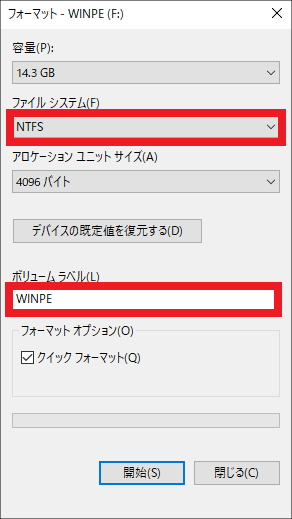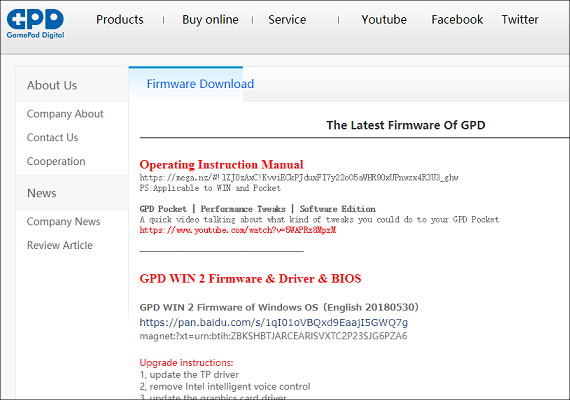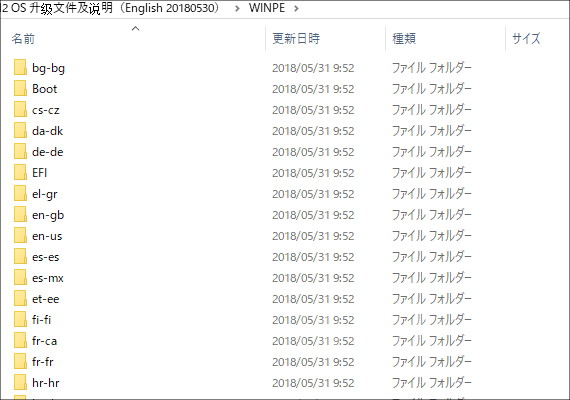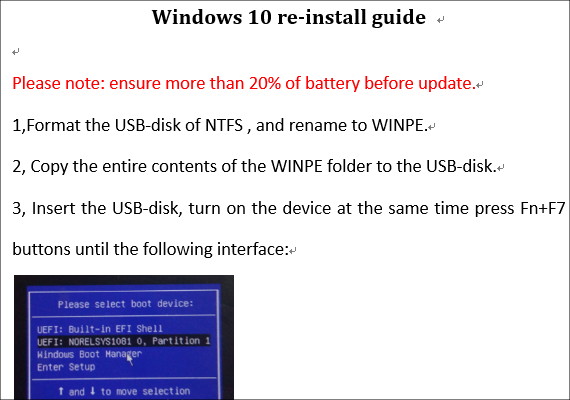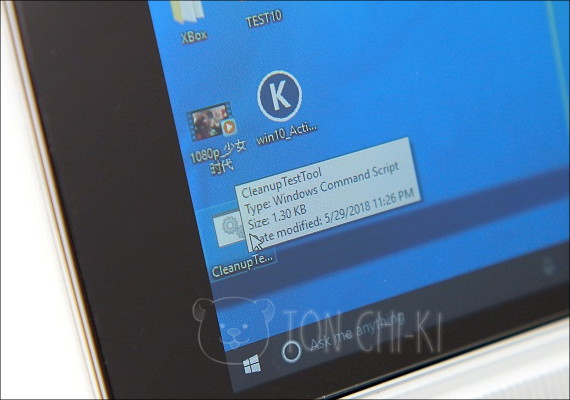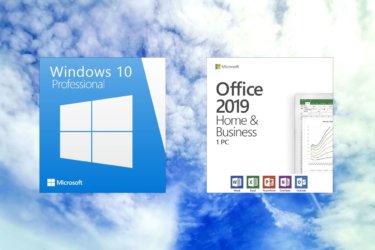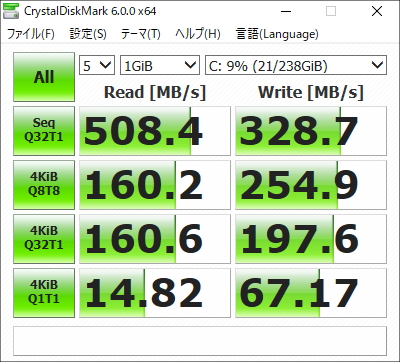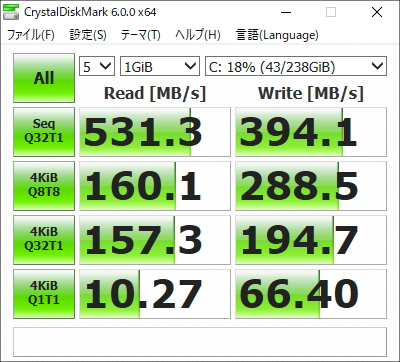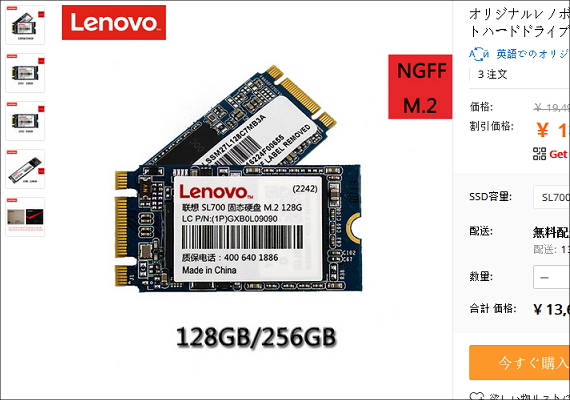GPD社から公開されたばかりのリカバリイメージ(GPD WIN 2 Firmware & Driver & BIOS)を使って「GPD WIN 2」のSSDを換装してみました。
GPD社から公開されているリカバリイメージを使えばSSD換装の作業はすごく簡単です。
換装作業に不安を感じている人も多いと思うので、簡単チュートリアルとして解説します。
GPD WIN 2のSSDを換装する
GPD社(SHENZHEN GPD TECHNOLOGY CO., LTD.)から発売された「GPD WIN 2」のSSDを換装していきます。
GPD社からはTranscend、Lenovo、ADATA、Plextorなどのブランドが推奨されていますが、GPD社担当者おすすめのSSD(Lenovo SL700 256GB)に換装しました。
GPD社担当者からはストレージ容量については256GB以上のSSDは動作はするが推奨しないと言われています。しかし、実際にそれ以上のストレージ容量に換装した人からは特に不具合は報告されていないので気にする必要はないかもしれません。
SSDを換装する
標準搭載されているSSDを取り外します。必ず電源をOFFにしてから GPD WIN 2底部のSSDカバーを取り外し、新しいSSDをセットしましょう。
標準搭載されているSSDはサンディスク製か、バイウィン製のどちらかです。
このSSD換装(交換)は難しい作業ではありませんが、必ず電源をOFFにしてから作業をしましょう。
リカバリUSBを用意
GPD WIN 2のリカバリUSBを用意します。私は正規販売店:DentOnlineShop(デントオンラインショップ)から特別に提供された予約特典:GPD WIN 2用リカバリUSBを使って作業を進めています。
GPD社が過去に販売したUSBメモリ(GPDロゴあり)と比べると最大120MB/Sの読み込みで高速リカバリが可能です。
GPD WIN 2用リカバリUSBを持っていない人は、ストレージ容量が10GB以上ある「USBメモリ」を用意しましょう。
USBメモリをファイルシステムを「NTFS」、ボリュームラベルを「WINPE」に変更してフォーマットします。
ちなみに、正規販売店:DentOnlineShop(デントオンラインショップ)の予約特典:GPD WIN 2用リカバリUSBは、要望が多ければ販売されるかもしれません。
リカバリUSB作成に不安がある人には最適なアイテムだと思います。
リカバリUSBの作成方法
リカバリUSBを作成します。GPD社の公式サイトからリカバリイメージ(GPD WIN 2 Firmware & Driver & BIOS)をダウンロードします。
公式ページからダウンロードする方法と、マグネットリンク(torrentクライアント)を使ってダウンロードする方法、クラウドストレージサービスMEGAからダウンロードする方法の3種類があります。(GPD WIN 2 Firmware of Windows OS(English XXXXXXXX)をダウンロードします(XXXXXXXXは更新日付))
ダウンロードをしたファイルを解凍すると「WINPE」フォルダがあるので、その中身だけをすべてUSBメモリにコピーすればリカバリUSBは完成です。
ダウンロードをしたファイルの中に GPD WIN 2のリカバリ手順が記載されたドキュメントファイルが入っているので参考にすると良いでしょう。
リカバリイメージ(GPD WIN 2 Firmware & Driver & BIOS)には、ファームウェア&ドライバー&BIOSのすべてが含まれています。なので、リカバリ後にドライバーなどを再インストールする必要はありません。
リカバリを実行する
GPD WIN 2のバッテリー残が十分であることを確認してから作業を進めていきます。GPD WIN 2の電源がOFFになっていることを確認し、リカバリUSBを差し込みます。
また、GPD WIN2に接続している周辺機器(microSDカードを含む)を忘れずにすべて取り外してください。特に microSDカードを挿したままだと、リカバリに失敗するという報告があります。
リカバリUSBを差し込んだら GPD WIN 2の電源をONにします。GPDのロゴが表示されたらF7キー(Fnキー+F1キー)を押します。
リカバリー用ユーティリティが自動で実行されるので待ちます。
だいたい10分~15分程度待ちます。
リカバリー用ユーティリティの実行が完了するとWindowsのデスクトップ画面が表示されます。「System Preparation Tool X.XX」という小さな画面は実行せずにそのまま閉じてください。(X.XXにはバージョン数値が表示されています)
次にデスクトップ画面上に表示されている「Cleanup Test Tool」を実行します。
しばらくすると自動で電源OFF(シャットダウン)します。リカバリUSBを抜き GPD WIN 2の電源をONにすると Windows 10の初期設定画面が立ち上がるので、ガイダンスどおりに進めていけば良いでしょう。
換装する前のSSDでWindows 10のライセンス認証をしていた場合、ライセンス認証がうまくいかない場合があります。
その場合は「設定」→「更新とセキュリティ」→「ライセンス認証」→「トラブルシューティング」で、このデバイス上のハードウェアを最近変更しましたを選択して解決しましょう。または、GPD WIN 2のマニュアルに貼られたライセンスキーを入力してみましょう。
どうしてもライセンス認証ができない場合は、この機会に格安で手に入れましょう。
GPD製品(GPD WIN 2)で何度もSSD の換装をしていたところ、ライセンス認証ができなくなりました。問い合わせするのも時間がかかり面倒、新しい OS を購入するのは高すぎる。ローリスクハイリターンな格安ライセンスを手に入れろ![…]
GPD社担当者おすすめSSDのベンチマーク
GPD社担当者おすすめのSSD(Lenovo SL700 256GB)のベンチマーク結果です。標準搭載されているSSDよりパフォーマンスが向上しています。
このSSDは国内正規販売店:DentOnlineShop(デントオンラインショップ)から発売されています。
いろいろと環境を整えた後にもう一度計測してみたベンチマーク結果はこちらです。
あくまでも参考・目安としてください。
GPD製品の中で内蔵のストレージ容量を変更できるデバイスは GPD WIN 2が初めてです。
標準搭載されているストレージ容量(128GB)に不安を感じている人は SSD換装をおすすめします。
海外通販サイトでも販売
GPD社担当者おすすめSSDである Lenovo SL700 256GBは、海外通販サイトでも割安で販売されています。
国内正規販売店を含む通販サイトで「売り切れ」…再販まで待てない!という人は海外通販サイトから直接購入すると良いでしょう。(商品名は「SL700-M.2-2242-256GB」です。)
GPD社担当者おすすめSSDである「Lenovo SL700 256GB」は、取り扱いしているストアが少ない商品なので在庫があるうちに手に入れておくことをおすすめします。
今後、GPD WIN 2が順次出荷され人気商品になるかもしれません。
SSDメタルカバーも用意しておきたい
GPD WIN 2の SSDを換装した場合には、GPD社公式ストアから販売している「SSDメタルカバー」も合わせて用意しておくと良いでしょう。
SSDから発熱された熱をメタルカバー(金属製)に逃します。
絶縁耐熱カプトンテープ、熱伝導シリコンシート、本体裏面に貼り付けるシリコンゴム足、ネジ1本も付属するセットです。
GPD WIN 2をそのまま置いてしまうと吸気口をふさいでしまい電源が落ちてしまうケースがありますが、本体裏面にシリコンゴム足を貼り付ければそういった問題も解決できます。
大容量SSDに換装した場合には高温で発熱することが確認されています。
製品を長く愛用するための放熱対策として「SSDメタルカバー」に交換した方が良さそうです。
2019年に発売された GPD WIN2 2019年最新版では、メインボード設計の見直しを実施しているので、SSDメタルカバーを使う必要はありません。
それ以前に発売された従来モデルについては、SSDメタルカバーは効果的です。